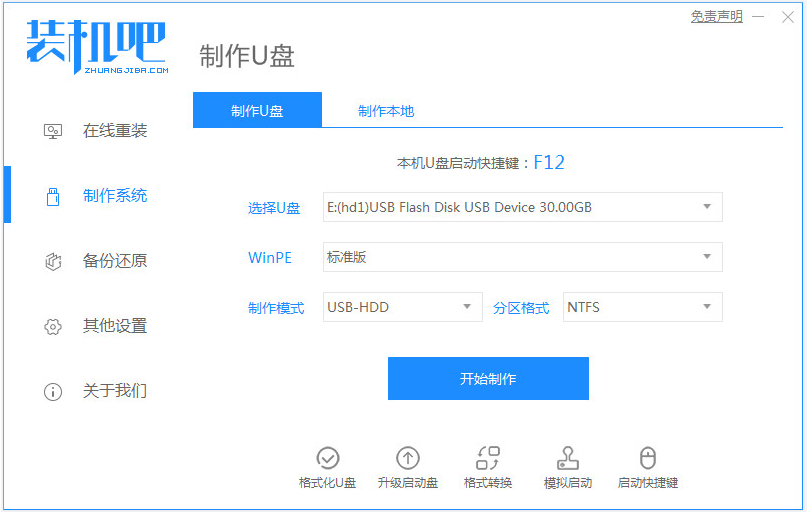
有网友想要给电脑安装新的win10系统使用,手上有u盘,但是自己不知道u盘怎么装win10系统怎么办?我们可以借助一些好用的u盘装系统实现,下面就给大家演示下其中一个u盘装系统win10步骤教程。
工具/原料:
系统版本:windows10系统
品牌型号:笔记本/台式电脑
软件版本:装机吧一键重装系统
制作工具:一个8g以上的空白u盘
方法/步骤:
1、在可用的电脑上打开下载好的装机吧一键重装系统工具并打开,插入空白u盘,选择u盘重装系统模式点击开始制作。
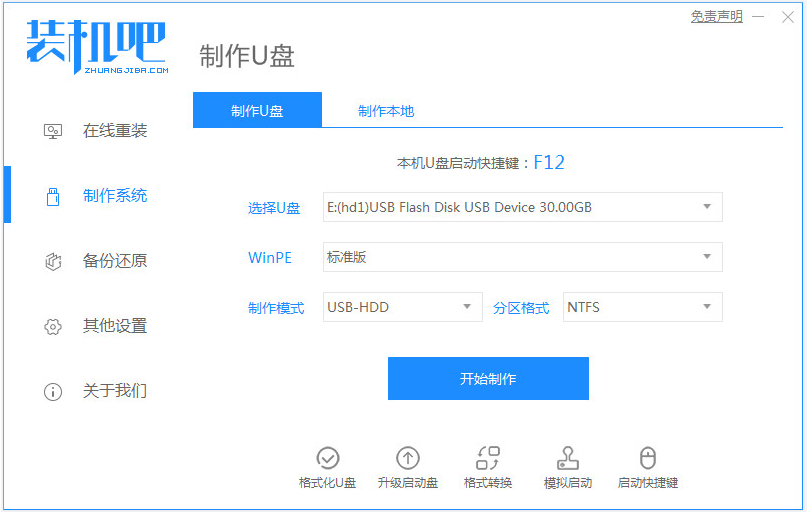
2、然后在制作系统界面,选择需要安装的win10系统,点击开始制作启动盘。
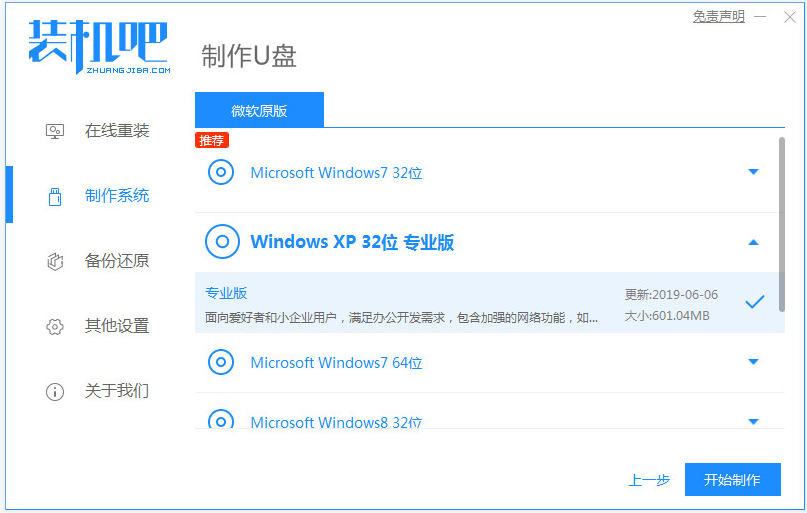
3、软件便会自动制作u盘启动盘,提示制作成功后先预览需要安装的电脑主板的启动快捷键,然后拔出u盘退出。
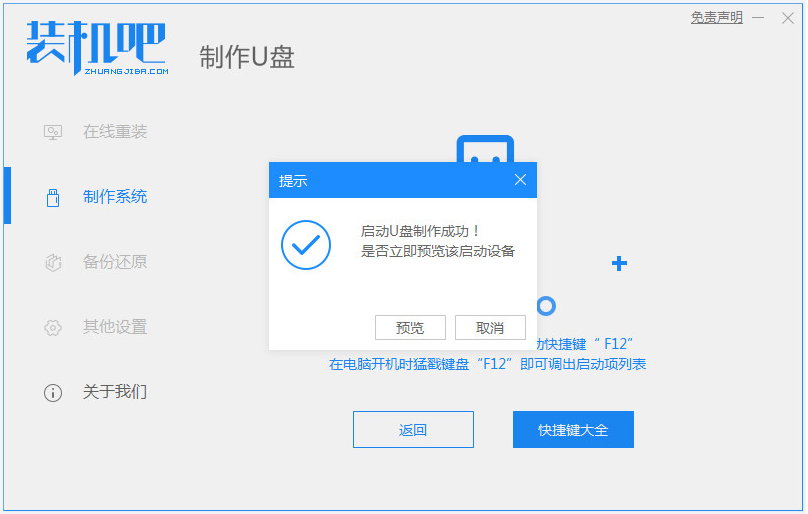
4、将u盘启动盘插入到需要安装的电脑中,开机不断按启动快捷键进启动界面,选择u盘启动项回车确定进入到pe选择界面,选择第一项pe系统回车进入。
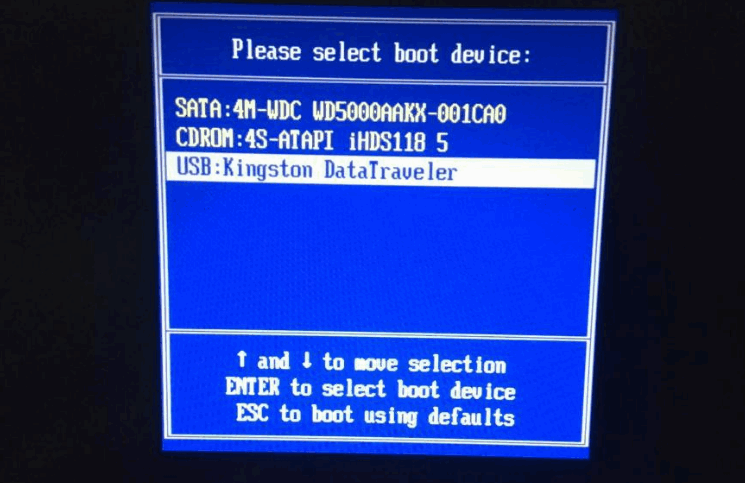
5、在桌面选择打开装机吧装机工具,接着选择需要安装的win10系统点击安装到电脑c盘上。
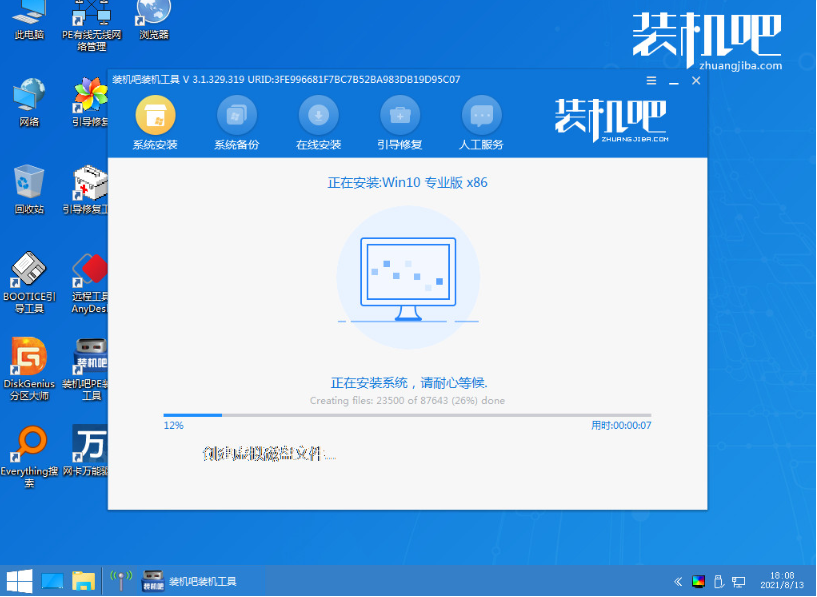
6、等待安装完成后,直接重启电脑。在此期间可能会有重启多次的情况,耐心等待进入到win10系统桌面即表示安装成功。
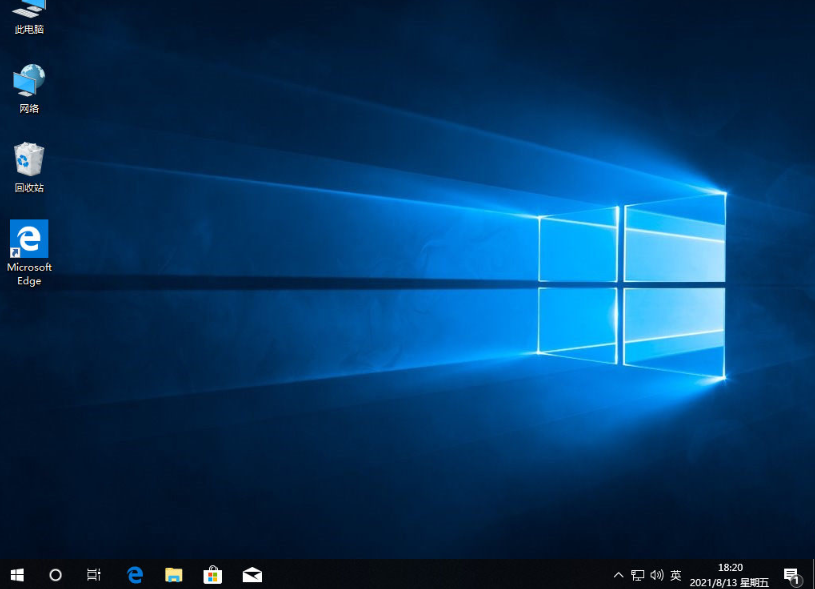
注意事项:安装系统之前,注意备份保存好电脑系统的重要资料,避免导致重要文件丢失。
总结:
安装装机吧一键重装系统工具制作win10 u盘启动盘;
插入u盘启动盘进入u盘pe系统;
进入pe系统后打开装机吧装机工具安装win10系统;
提示安装成功后重启电脑;
重启电脑后进入新的系统桌面即可正常使用。






 粤公网安备 44130202001059号
粤公网安备 44130202001059号